¿Seguramente es solo un toque de un interruptor? Al menos eso es todo lo que normalmente se necesita para cambiar de captura de imágenes fijas a video en la mayoría de las cámaras DSLR y sin espejo. Sin embargo, con la EOS R de Canon hay una capa adicional de complejidad.
¿Tiene sentido? Estoy seguro de que le pasa a alguien, pero a menos que conozcas el proceso de cambiar de un modo a otro, puede ser un completo misterio.
Hay, por supuesto, un atajo. Simplemente presione el botón rojo y la EOS R comenzará a grabar video. Pero, ¿cómo se cambia la resolución, la velocidad de fotogramas o el modo de vídeo?
Afortunadamente, como cualquier buen rompecabezas, Canon ha dejado un rastro de pistas de íconos para ayudarte. Echemos un vistazo a lo que significan y cómo cambiar de imagen fija a video en la cámara EOS R.
Cómo cambiar de imagen fija a video en la EOS R de Canon
- Pulse el botón de modo (tiene escrito Modo)
- Presione 'Info' (verá los íconos en la pequeña pantalla LCD superior)
- Use el dial de control para seleccionar Video
- Toca el botón Q (Configurar) para seleccionar
Ahora, cuando acceda al sistema de menús, obtendrá todas las opciones para el modo de video en lugar de imágenes fijas.
De manera predeterminada, estará en uno de los modos de video automático. Para salir de esto, toque el botón Modo y verá que aparecen todas las opciones en la pantalla LCD. A continuación, puede utilizar el dial de control para seleccionar el modo que desee.
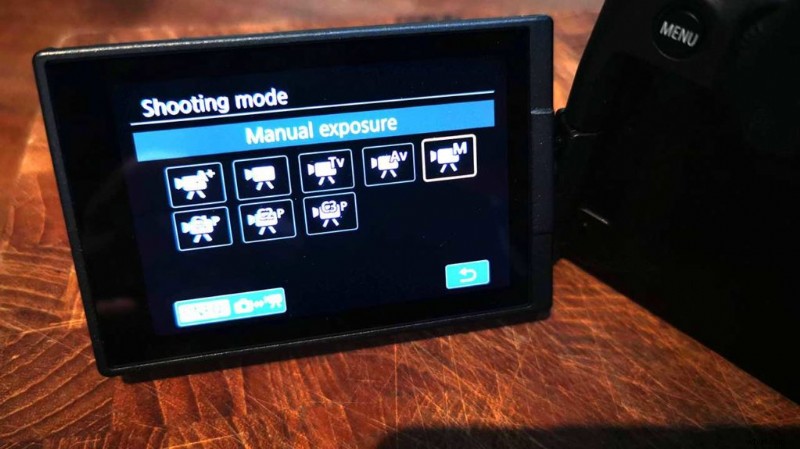
Si selecciona M, obtendrá un control total sobre todas las configuraciones de video de la EOS R de Canon. Luego puede usar el dial superior y trasero para ajustar la velocidad de obturación y la apertura, tal como lo hace en el modo de imágenes fijas.
Una buena opción adicional es configurar la barra táctil trasera para ajustar la sensibilidad.
Para volver a las imágenes fijas, simplemente toque el botón de modo, luego presione info y seleccione el modo de imágenes fijas que desee.
